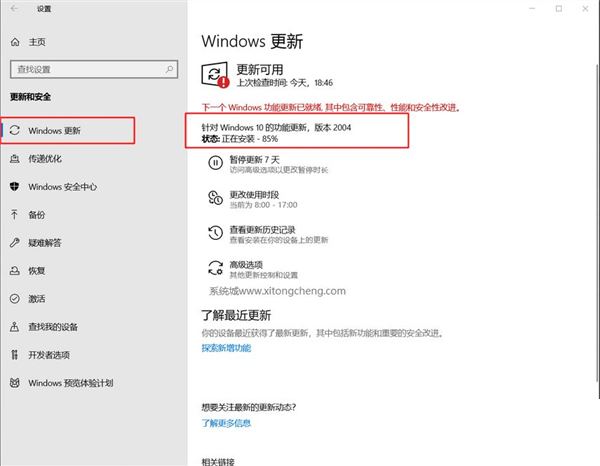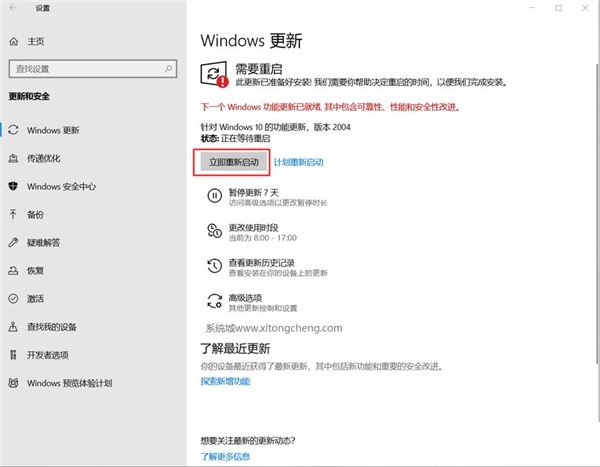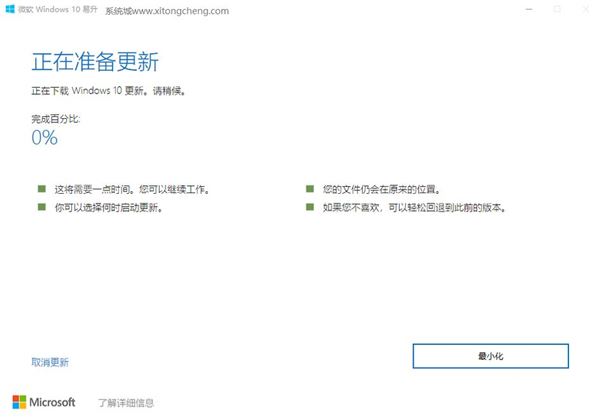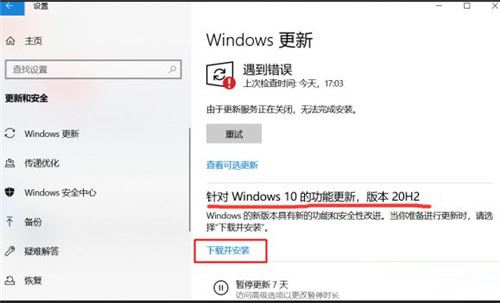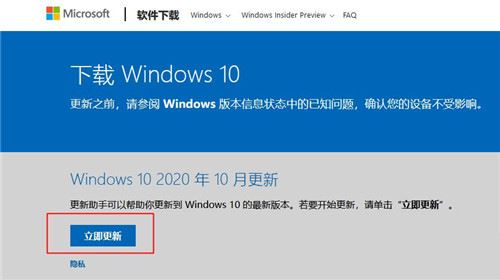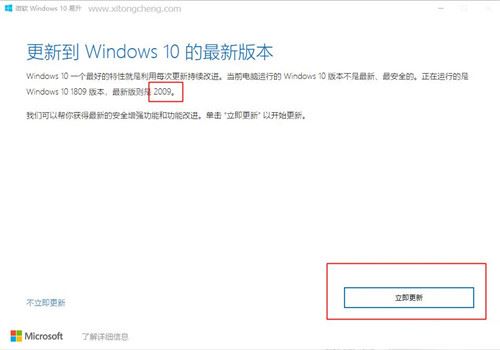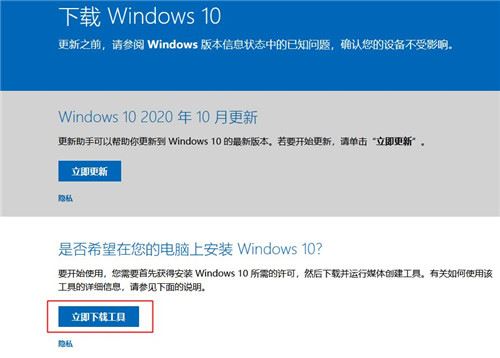近日有一些小伙伴咨询小编关于Win10
1909如何升级新版本呢?下面就为大家带来了Win10升级新版本的方法,有需要的小伙伴可以来了解了解哦。
方法一:Windows Update接收推送
1、Win10
1909版本下,依次点击开始—设置—更新和安全—Windows更新—检查更新,如果长期没有更新补丁,那么可能会先让你更新补丁,然后继续检查更新,直到接收到Win10
2004推送。不过需要注意的是,推送是分批次的,如果现在没有检查到更新,那么需要继续等待,或者使用其他的方法。
2、如果接收到更新推送,那么会出现“针对Windows
10的功能更新,版本2004”,这时候就会开始下载更新包,有些用户需要点击【下载并安装】,根据提示操作即可。
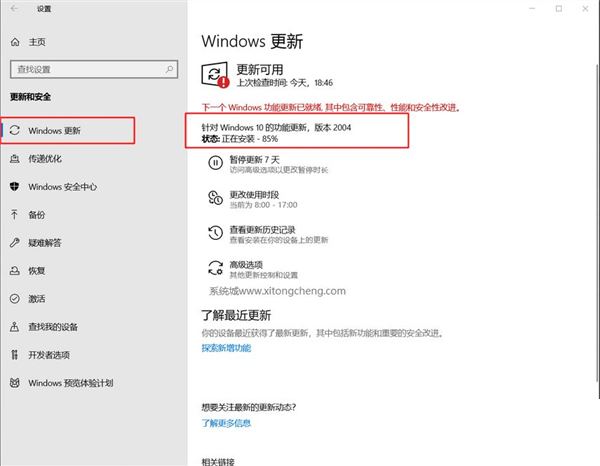
3、下载速度取决于网速,下载完成后,点击【立即重新启动】。
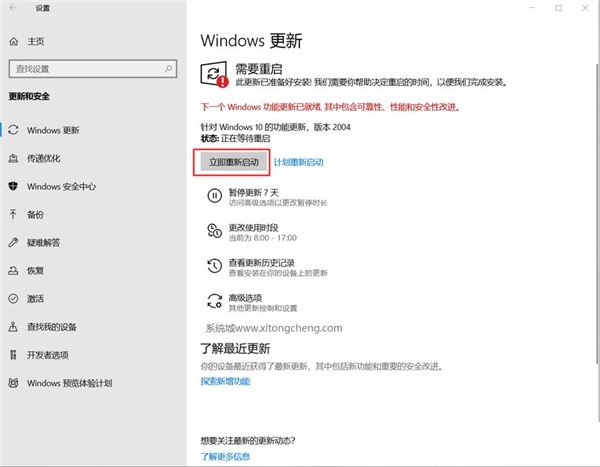
4、接下来就是等待更新Win10 2004的过程,升级过程较慢,通常需要等待20分钟以上。
方法二:使用微软易升
1、Win10 1909在百度上搜索微软Win10,进入win10官方页面,看到【Window 10
2020年5月更新】,点击立即更新,就会下载win10易升
2、双击Windows10Upgrade9252,自动创建微软 Windows 10 易升快捷方式;
3、接着会打开微软Windows10易升,自动检测正在运行的是Win10 1909,最新版则是2004,直接点击【立即更新】;
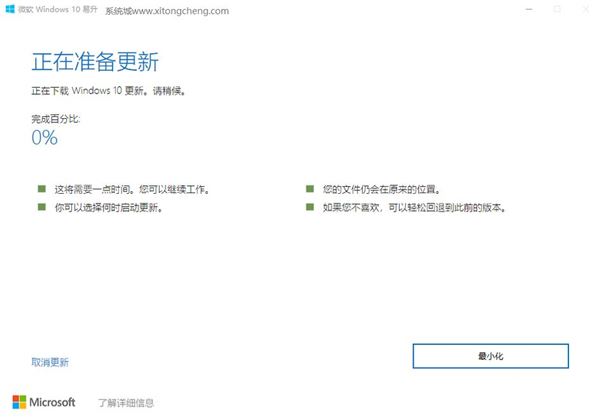
4、windows10易升此时会检测电脑是否符合升级win10
2004的条件,符合条件之后就会开始下载windows10更新文件,后面几乎是自动完成的,耐心等待即可。
Win10 1909升级Win10 20H2版本的方法
Win10 20H2升级方法一
Windows Update推送
1、该方法一般适用于Win10 1909、2004升级2009,不过更新推送是分批次的,需要等待;
2、依次点击开始—设置—更新和安全—windows更新,点击检查更新;
3、如果你的电脑符合更新win10 20H2的条件,那么就会显示针对windows
10的功能更新,版本20H2,此时可以点击【下载并安装】,然后就是根据提示操作,最后等待升级完成即可;
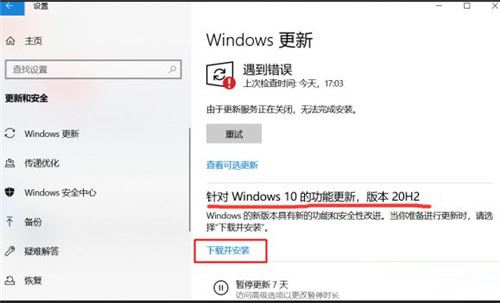
4、如果没有下载并安装的按钮,说明你的电脑暂时无法升级win10 20H2版本,需继续等待。
Win10 20H2升级方法二
Windows 10易升在线升级
通过易升升级Win10 20H2适用于Win10任何版本,如win10
1511,1607,1703,1709,1803,1809,1903,1909,2004
1、进入微软win10官网页面
2、如果当前是win10系统,默认就会有【window 10 2020年10月更新】,点击立即更新,就会下载win10易升;
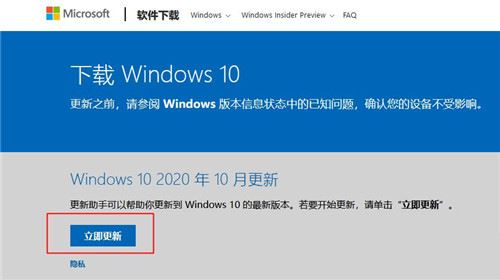
3、下载后双击,打开微软windows10易升,自动检查可用更新,并检测正在运行的是win10什么版本,最新版则是2009,我们直接点击【立即更新】;
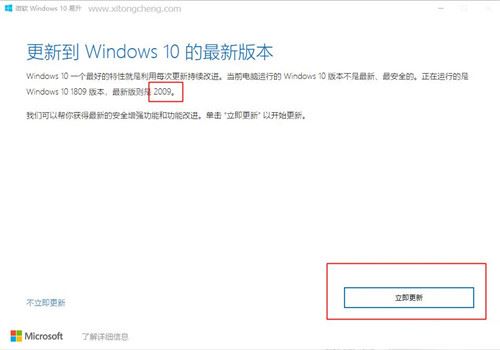
4、接下来会执行电脑各种配置的检查,如果符合升级win1020H2要求,就会开始下载win10
2009更新文件,需要耐心等待,整个更新过程比较长,需要半小时到两个小时之间。
Win10 20H2升级方法三
使用Media Creation Tool创建u盘安装介质
适用于任意的windows系统,如win7,win8,win10等
1、同方法二,进入微软win10首页,点击【立即下载工具】;
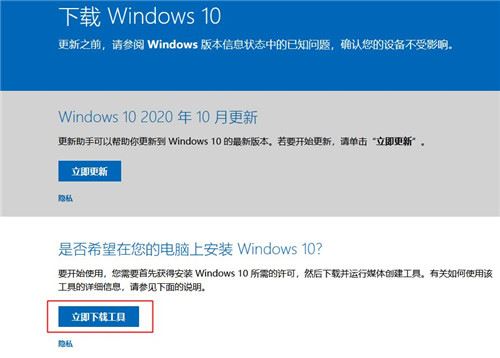
2、然后使用下载到的Media Creation Tool来创建win10 2004系统U盘安装介质。
以上就是给大家分享的全部教程,更多精彩教程可以关注PC下载网哦!